在 Standard 或 Advanced 许可等级下可用。
本主题仅适用于 ArcGIS for Desktop Standard 和 ArcGIS for Desktop Advanced。
本工作流介绍了使用“面积描述”分割宗地的步骤。
本工作流使用从 ArcGIS Solutions 网站的 Tax Parcel Editing 地图下载的示例数据集。要对示例数据使用自动工作流,请启用 ParcelEditing 要素数据集中具有“地方政府信息模型”的宗地结构,并将该宗地结构拖入到空白地图文档中。
工作流由下图所示的几部分组成:

法定描述
使用面积进行的宗地分割的法定描述可能如下所示:
宗地 1916326003 的西半部描述为 T2N、R10E、SEC 16 PART OF E 1/2 OF SW 1/4 BEG AT PT DIST N 89-02-10 W 517.71 FT FROM CEN OF SEC、TH S 00-57-50 E 230 FT、TH N 89-02-10 W 289.25 FT、TH N 00-57-50 W 230 FT、TH S 89-02-10 E 289.25 FT TO BEG EXC N 60 FT TAKEN FOR HWY 1.13 A C145J
搜索父宗地
- 打开 MapsandGeodatabase 文件夹中的 TaxParcelEditingMap 文档,或将 ParcelEditing 要素数据集中的宗地结构(已启用“地方政府信息模型”)拖入到空白地图文档中。
- 在内容列表 窗口中,仅使 Tax Parcels 图层和 Tax Lines Anno 图层可选。
- 搜索将要分割的父宗地。在示例数据集的 TaxParcelEditingMap 文档中搜索宗地 1916326003。
由于本工作流使用示例数据,已禁用 Lots and Units 图层以及 Historic Parcels 图层的可见性。
选择父宗地
- 启动编辑会话并使用宗地编辑 工具条中的选择宗地要素工具
 选择要分割的宗地。在使用示例数据集的 TaxParcelEditingMap 中,选择宗地 19-16-326-003。
选择要分割的宗地。在使用示例数据集的 TaxParcelEditingMap 中,选择宗地 19-16-326-003。
分割父宗地
- 右键单击所选宗地最左端的线,并单击宗地分割。
宗地分割命令通过鼠标指针的位置确定将作为分割线的宗地线。最靠近右键单击位置的宗地线将作为分割线。分割线方位角是用于分割宗地的线的方位角。
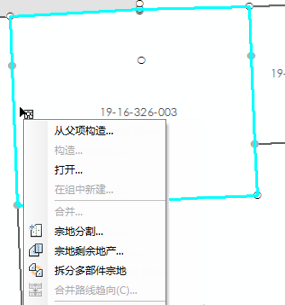
最左端的宗地线将作为分割线。 - 在宗地分割 对话框中,始终将测量图设置为系统默认 <地图> 测量图。
使用自己的数据时,请单击测量图选择或创建表示新宗地的测量图。
- 单击模板打开选择要素模板 对话框并为新分割的宗地选择征税宗地要素模板。
- 从分割此宗地下拉列表中选择按比例面积。
- 将部分数设置为 2。
- 保留分割线方位角的方位角值。
分割线方位角是用于分割宗地的线的方位角。它与右键单击处旁的宗地线的方位角相同。
- 始终将起始位置设置为西。
- 请勿选择单击“确定”时激活宗地命名工具并单击确定分割宗地。
宗地结构测量图表示记录宗地合并、细分等的法律文档。宗地均在测量图中创建。测量图通过测量图目录对话框进行管理,单击宗地详细信息对话框中的测量图可以打开该对话框。
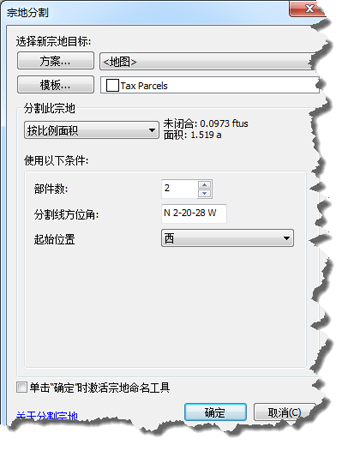
注记宗地
- 如有必要,请关闭或停靠宗地详细信息 对话框。
- 确保已在内容列表 窗口中启用 Tax Lines Anno 图层。
- 在选中新宗地的状态下,单击宗地编辑器 工具条上的注记宗地路线趋向工具
 。
。 - 在注记所选要素对话框中选择宗地尺寸 - 1:1200 并单击确定。
单击是可重新创建注记。
- 如有必要,可使用编辑注记工具
 编辑并更改所生成注记的放置位置。
编辑并更改所生成注记的放置位置。
在 TaxParcelEditingMap 文档中,添加新宗地时将不会自动创建新注记。
注记使用注记宗地路线趋向工具  创建,可使用该工具对宗地线上的注记进行复制。
创建,可使用该工具对宗地线上的注记进行复制。
属性宗地
工作流的最后一步是更新新宗地的属性:
- 使用选择卡选择新的已分割宗地,然后打开“属性”窗口。
- 在征税宗地下的宗地列表中选择宗地并更新宗地标识号、规定的面积、有效起始日期和精度等属性。
有效起始日期属性应与宗地测量图中的日期相对应。如果精度属性留空,则将内部继承测量图的精度值。可以通过指定一个不同的宗地精度来覆盖测量图精度。精度值将用于宗地结构最小二乘平差。
- 更新列表中剩余宗地的属性。
- 也可以更新历史宗地的属性:
- 打开内容列表 窗口中的历史宗地图层。
- 使用选择卡选择地图中的历史宗地。
- 打开宗地详细信息 对话框并更新有效起始日期、有效截止日期和宗地停用原因等属性。